Webcam-Umleitung und -Optimierung in IGEL OS
Dieser Artikel bietet einen Überblick und Best-Practice-Empfehlungen für die Verwendung von Webcams in IGEL OS innerhalb von Remote-Sitzungen wie Citrix, VMware Horizon und RDP.
Übersicht
Im Allgemeinen lässt sich die Webcam-Unterstützung in IGEL OS in drei Kategorien einteilen:
Nicht optimierte | Die Rohdaten der Webcam werden über das Netzwerk per USB-Umleitung gesendet. Die Rohdaten der Webcam werden durch die Netzwerklatenz zwischen dem Client und dem Server stark beeinträchtigt und beanspruchen viel Bandbreite, erfordern die richtigen Treiber auf der Serverseite und erhöhen die CPU- und RAM-Auslastung des Servers. Example: Native USB Redirection for RDP sessions |
Optimierung Typ 1 | In diesem Fall werden die Video- und Audiodaten auf der Client-Seite komprimiert. Diese Optimierungsart macht den Webcam-Stream wesentlich effizienter und zuverlässiger, obwohl der Datenstrom zusätzlich zu den Cloud-Servern der jeweiligen Kommunikationssoftware (Teams, Zoom, etc.) noch über den VDI-Server laufen muss. Examples: HDX RealTime Webcam redirection for Citrix sessions, Real Time Audio Video (RTAV) for VMware Horizon sessions |
Optimierung Typ 2 | In this case, the video and audio data is also compressed on the client side. However, unlike type 1, this optimization type offloads the data stream from the VDI server and sends it directly to Teams/Zoom/etc. in the cloud, i.e. "single-hop". This allows for the best performance and also removes the server load, but relies on the correct optimization pack being present on the client and is specific to each communication suite. It may also require a more complex network configuration because the endpoint has to be able to communicate directly with the communication cloud server and not only the VDI server. Examples: Microsoft Teams optimization and Zoom Media plugin for Citrix sessions |
Im Falle von Optimierungstyp 1 oder Typ 2 ist darauf zu achten, dass der Agent/die Komponente auf der Serverseite installiert und mit der clientseitigen Version kompatibel ist. Einzelheiten hierzu finden Sie im Abschnitt "Komponentenversionen" der IGEL OS release notes.
Allgemeine Empfehlungen
Für eine optimale Leistung von Webcams unter IGEL OS muss das richtige Optimierungspaket für die jeweilige Anwendung aktiviert werden, z.z. B. Microsoft Teams Optimierung, Zoom VDI Media Plugin, Cisco Webex VDI, etc. Allerdings sind die Optimierungspakete nicht für alle Sitzungstypen verfügbar.
USB-Umleitung
Wenn kein Optimierungspaket für Ihren Sitzungstyp existiert oder das verfügbare Optimierungspaket nicht korrekt funktioniert, können Sie versuchen, die USB-Umleitung zu verwenden - entweder die Native USB-Umleitung oder die weniger häufig verwendete Fabulatech USB Redirection (nicht beide zusammen), - aber NUR als LAST RESORT, wenn keine andere Lösung möglich ist.
Im Allgemeinen sollte die USB-Umleitung, wenn sie als Option in den VDI-Sitzungsoptionen verfügbar ist, für die Webcam-Geräte deaktiviert werden.
Setzen Sie die Standardregel auf Deny
Oder, wenn die Standardregel Allow ist (NICHT empfohlen), gehen Sie zu Device Rules und fügen Sie Deny-Regeln für die spezifische Vendor ID und Product ID der Webcam hinzu.
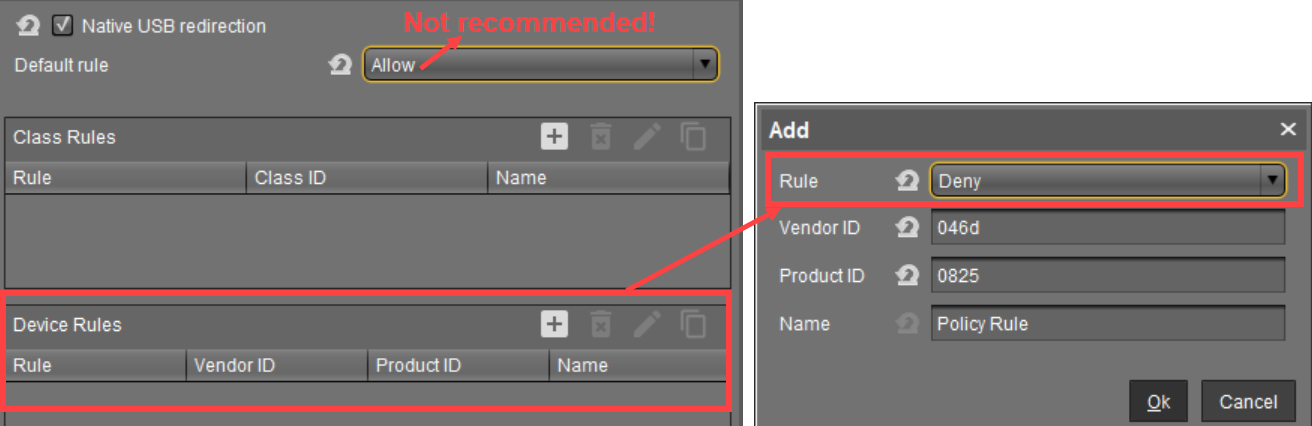
Dies ist notwendig, weil die USB-Umleitung die Webcam daran hindert, korrekt optimiert zu werden (falls eine Optimierung möglich ist).
Vergessen Sie nicht, die Einstellungen und Richtlinien auf der Server-Seite zu überprüfen und anzupassen. Andernfalls funktioniert Ihre Webcam möglicherweise nicht, selbst wenn alle Einstellungen im IGEL OS korrekt konfiguriert sind.
Überprüfen Sie immer die IGEL OS Release Notes für spezifische Hinweise, insbesondere im Fall von private builds (IGEL Subscription and More > General Product Information > Software Release Overview > Versioning Scheme for IGEL OS 11 to IGEL OS 12.01). Versuchen Sie immer, die neueste Firmware zu verwenden, siehe IGEL Download Server.
In bestimmten Fällen kann es vorkommen, dass einige der später in diesem Artikel beschriebenen Einstellungen nicht sichtbar sind, obwohl Sie die richtige Firmware-Version für das Profil in der UMS ausgewählt haben. In diesem Fall aktualisieren Sie die UMS auf die neueste Version.
Citrix
Option 1: Unified Communications (Best Choice)
Microsoft Teams-Optimierung | Path: Sessions > Citrix > Citrix Global > Unified Communications > VDI Solutions > Microsoft Teams optimization (enabled by default)
Für serverseitige Anforderungen zur Optimierung von Microsoft Teamssiehe Installation von Microsoft Teams. Informationen zur Problembehandlung bei der Optimierung von Microsoft Teams in Citrix finden Sie unter: |
Zoom VDI-Medien-Plugin | Path: Sessions > Citrix > Citrix Global > Unified Communications > VDI Solutions > Zoom VDI-Medien-Plugin
For more information about Zoom Media Plugin, including server-side requirementssiehe Getting started with VDI. |
Cisco Webex-Besprechungen VDI / Cisco Webex VDI | Path: Sessions > Citrix > Citrix Global > Unified Communications > Cisco > Cisco Webex Meetings VDI or Cisco Webex VDI
Weitere Informationen über Cisco Webex-Produkte für VDI, einschließlich unterstützter Umgebungen, finden Sie unter: |
Cisco JVDI-Klient | Path: Sessions > Citrix > Citrix Global > Unified Communications > Cisco > Cisco JVDI client
For more information about Cisco JVDI clientsiehe Bereitstellungs- und Installationshandbuch für Cisco Jabber Softphone für VDI Release 14.0. |
Skype für Unternehmen | Path: Sessions > Citrix > Citrix Global > Unified Communications > Skype für Unternehmen > HDX RealTime Media Engine (enabled by default)
IMPORTANT: Skype für Unternehmen Online will be retired by Microsoft on July 31, 2021. After this, it will no longer be available, and Microsoft Teams must be used instead. |
Option 2: HDX RealTime Webcam Redirection (sollte nur verwendet werden, wenn die Optimierungspakete unter Option 1 nicht anwendbar sind)
Für andere VDI-Programme, die die Verwendung einer Webcam erfordern (z.z. B. der Browser), kann HDX RealTime Webcam redirection verwendet werden. Diese Option ermöglicht die Komprimierung von Audio und Video auf der Client-Seite, die auf eine virtuelle HDX-Webcam auf der Server-Seite umgeleitet wird. Sie ermöglicht auch die manuelle Festlegung der Auflösung der Webcam.
Jeweils nur eine Option für ein bestimmtes Gerät
HDX RealTime Webcam-Umleitung und HDX RealTime Media Engine (Skype for Business) sollten nicht gleichzeitig aktiviert werden.
Wenn Sie HDX oder ein anwendungsspezifisches Optimierungspaket (z.B. Zoom VDI Media Plugin) verwenden, sollte Native USB Redirection / Fabulatech USB Redirection deaktiviert werden.
Einstellungen auf der Serverseite | Einstellungen auf der Client-Seite |
|---|---|
Die folgenden Richtlinieneinstellungen müssen aktiviert sein:
For detailssiehe https://docs.citrix.com/en-us/citrix-virtual-apps-desktops/multimedia/webcam-compression.html. |
|
Abhängigkeiten
HDX RealTime Webcam Redirection wird für 32-bit Anwendungen auf der Serverseite unterstützt (Einschränkung von Citrix Receiver/Workspace App für Linux). Setzen Sie einen 32-Bit-Browser ein, um die Webcam-Umleitung online zu überprüfen, z. B. www.webcamtests.com. Siehe auch https://support.citrix.com/article/CTX223199.
Die Webcam-Umleitung für 64-Bit-Anwendungen wird ab CWA 2203 unterstützt; für die Konfiguration siehe https://virtualbrat.com/2023/02/23/citrix-hdx-webcam-redirection-for-64-bit-applications-how-to-guide/. Davor war sie nicht in der allgemeinen Verfügbarkeitsphase, siehe https://docs.citrix.com/en-us/citrix-workspace-app-for-linux/configure-xenapp.html#webcams.Die Webcam-Umleitung funktioniert generell mit oder ohne HDX RealTime Media Engine (RTME). Zur Vermeidung von Konflikten und für eine bessere Leistung der Webcam-Umleitung wird jedoch dringend empfohlen, RTME (standardmäßig aktiviert) zu deaktivieren.
Die Webcam-Nutzung ist auf eine Anwendung beschränkt. Wenn zum Beispiel Skype mit einer Webcam läuft und GoToMeeting gestartet wird, müssen Sie Skype beenden, um die Webcam mit GoToMeeting zu verwenden.
HDX RealTime Webcam Redirection wird für Microsoft Teams nicht unterstützt. Verwenden Sie stattdessen Microsoft Teams Optimierung, siehe oben.
Funktioniert der Ton der Webcam, aber das Video nicht?
->Versuchen Sie, den Grafikspeicher im BIOS auf 512 MB zu erhöhen.
Weitere Informationen zur HDX RealTime Webcam finden Sie unter:
VMware Horizont
Option 1 (beste Wahl)
Microsoft Teams-Optimierung | Path: Sessions > Horizon Client > Horizon Client Global > Unified Communications > VDI Solutions > Microsoft Teams optimization (enabled by default)
For more information about Microsoft Teamssiehe Microsoft Teams-Optimierung with VMware Horizon and Configuring Media Optimization for Microsoft Teams. |
Zoom VDI-Medien-Plugin | Path: Sessions > Horizon Client > Horizon Client Global > Unified Communications > VDI Solutions > Zoom VDI-Medien-Plugin
Zoom Media Plugin will NOT function if you enable HTML5 multimedia redirection (Sessions > Horizon Client > Horizon Client Global > Unified Communications > VDI Solutions, enabled by default). For more information about Zoom VDI-Medien-Plugin, including server-side requirementssiehe Getting started with VDI. |
Cisco Webex-Besprechungen VDI / Cisco Webex VDI | Path: Sessions > Horizon Client > Horizon Client Global > Unified Communications > Cisco > Cisco Webex Meetings VDI or Cisco Webex VDI
Weitere Informationen über Cisco Webex-Produkte für VDI, einschließlich unterstützter Umgebungen, finden Sie unter: |
Cisco JVDI-Klient | Path: Sessions > Horizon Client > Horizon Client Global> Unified Communications > Cisco > Cisco JVDI client
For more information about Cisco JVDI clientsiehe Bereitstellungs- und Installationshandbuch für Cisco Jabber Softphone für VDI Release 14.0. |
Skype für Unternehmen | Path: Sessions > Horizon Client > Horizon Client Global > Unified Communications > Skype für Unternehmen > Virtualization Pack Skype für Unternehmen (enabled by default) IMPORTANT: Skype für Unternehmen Online will be retired by Microsoft on July 31, 2021. After this, it will no longer be available, and Microsoft Teams must be used instead. |
Option 2: Audio-Video in Echtzeit (RTAV)
Real-time Audio-Video (RTAV) ist das Optimierungspaket für Audio- und Videoanrufe innerhalb von VMware Horizon Sitzungen. RTAV komprimiert Audio und Video auf der Client-Seite und sendet es an den Horizon-Server, wo eine VMware Virtual Webcam-Instanz erstellt wird.
Wie bei Citrix-Sitzungen sollte die USB-Umleitung deaktiviert werden, wenn RTAV verwendet werden soll.
->Aktivieren Sitzungen > Horizon Client > Horizon Client Global > Multimedia > Real Time Audio Video (RTAV).
RTAV ist nur beim Verbinden über PCoIP oder VMware Blast verfügbar.
Beachten Sie, dass nur eine Webcam umgeleitet wird (Einschränkung des Horizon-Clients für Linux). Wenn mehrere Webcams auf dem Client verfügbar sind, kann die bevorzugte Webcam im IGEL-Setup unter System > Registry > vmware.view.rtav-webcam-id definiert werden. Weitere Informationen finden Sie unter Auswahl einer bevorzugten Webcam oder eines Mikrofons auf einem Linux-Client-System.
Weitere Informationen zu RTAV finden Sie unter Echtzeit-Audio-Video konfigurieren.
Microsoft Teams
Microsoft Teams kann mit RTAV im "Fallback-Modus" verwendet werden. Diese Konfiguration ist keine optimale Lösung, da die Daten mehrere Sprünge zwischen dem Horizon-Client, dem Server und dem Microsoft Teams-Server machen. Weitere Informationen finden Sie unter Konfiguration von Microsoft Teams mit Echtzeit-Audio-Video.
Die Medienoptimierung von Microsoft Teams (Single-Hop oder "Optimized Mode") in Horizon-Sitzungen wird derzeit nur mit dem Horizon-Client für Windows 10 in Verbindung mit Horizon 8 (2006) unterstützt. Weitere Informationen finden Sie unter Microsoft Teams-Optimierung mit VMware Horizon.
RDP
Es ist derzeit keine Optimierung für die Webcam-Umleitung in RDP-Sitzungen verfügbar. Es kann möglich sein, Webcams über USB-Redirection umzuleiten, z.B. Native USB Redirection. Allerdings muss jede Webcam einzeln getestet werden, ob sie mit dieser Methode funktioniert. Es hängt oft von der Webcam selbst und ihrem Windows-Treiber ab, ob sie mit den höheren Latenzen zurechtkommen, die bei USB-Umleitungen im Vergleich zum echten USB-Bus auftreten.
In manchen Situationen kann es vorkommen, dass Webcams aufgrund von Netzwerklatenz, Bandbreitenbeschränkungen oder dem Fehlen kompatibler Treiber auf dem Server nicht korrekt umgeleitet werden.
Nicht optimierte Webcam-Unterstützung
Da die USB-Umleitung nicht für die Umleitung von Videogeräten konzipiert ist, können die Bandbreitennutzung und die CPU-Last des Servers erheblich ansteigen.
Aus diesem Grund wird empfohlen, Webcams zu verwenden, die direkt H.264- oder H.265 Streams und nicht MJPEG ausgeben, um das Datenvolumen zu reduzieren.
Native USB-Umleitung
Enable Sessions > RDP > RDP Global > Native USB Redirection > Enable native USB redirection.
Setzen Sie die Standardregel auf Deny.
Unter Geräteregeln fügen Sie die spezifische Anbieter-ID und Produkt-ID des umzuleitenden Geräts hinzu.
Abrufen von USB-Geräteinformationen
Um die Klassen-ID, Unterklassen-ID, Hersteller-ID und Produkt-ID des verbundenen USB-Geräts herauszufinden, können Sie das Tool Systeminformationen verwenden. Weitere Informationen finden Sie unter Systeminformationsfunktion verwenden.
Beispiel für Systeminformationen:
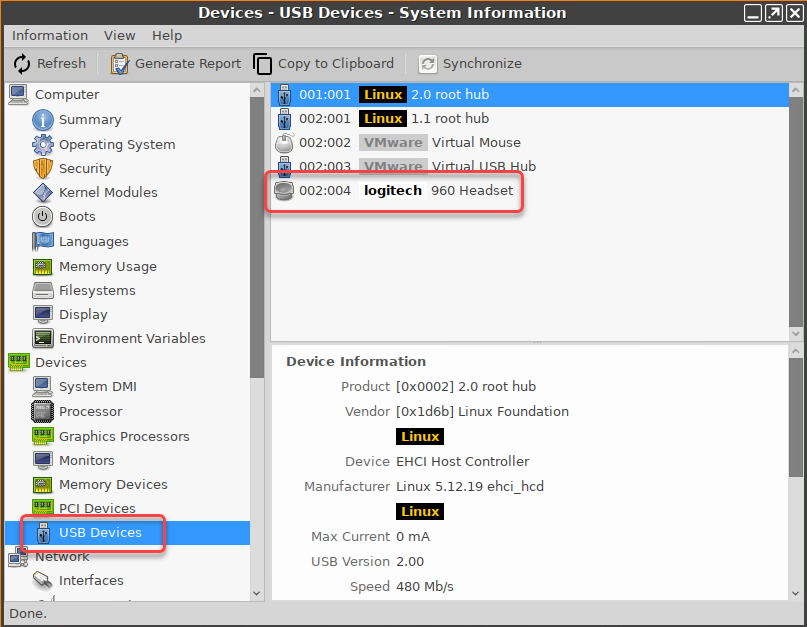
Alternativ können Sie den Befehl
lsusb(oderlsusb | grep -i [Suchbegriff]) im Terminal verwenden.Beispiel für
lsusb:
Auf RDS-Servern kann das Folgende hilfreich sein:
->Deaktivieren Sie unter Computerkonfiguration > Administrative Vorlagen > Windows-Komponenten > Remotedesktopdienste > Remotedesktop-Sitzungshost > Geräte- und Ressourcenumleitung die Einstellung Unterstützte Plug-and-Play-Geräteumleitung nicht zulassen.
Für Mikrofon (z. B. Headset)
->Aktivieren Sitzungen > RDP > RDP Global > Mapping > Audio > Audioaufnahme.
Benutzerdefinierte Partition als lokale Alternative
Sie können auch Custom Partitions für Microsoft Teams oder Zoom, z.z. B. um Backend-Ressourcen zu sparen, was bei langsamen RDP-Backends eine gute Wahl sein kann. Die Custom Partition wird lokal installiert, ist aber in der Remote-Sitzung leicht zugänglich.
Für Details siehe Zoom als benutzerdefinierte Partition.
Wenden Sie sich an das IGEL-Supportteam, um Unterstützung bei der Einrichtung von benutzerdefinierten Partitionen zu erhalten.
Wie Sie die Webcam in Windows 10 öffnen können, erfahren Sie unter Open the Camera in Windows 10.
Eine Videoübersicht zur Verwendung von Webcams und anderen USB-Geräten in Remote-Sitzungen finden Sie unter:
Englisch
Deutsch
